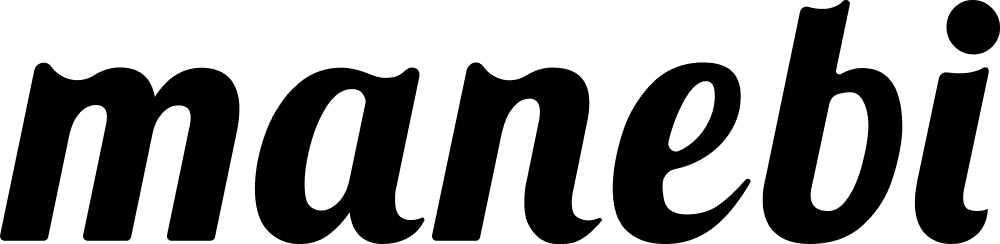ではさっそくユーザー登録を進めていきましょう!
ユーザーの新規作成について(一括登録)
manebi eラーニングではユーザーの新規作成をする方法が2種類あります。
①管理画面での入力フォーム(個別)と②CSV一括登録です。
本ページでは②CSV一括登録をご説明します。
※ユーザーの作成前に組織・役職・階級・タグの登録を行うとスムーズです。
操作方法
ユーザー(管理者・受講者)作成を行う場合は「組織管理>ユーザー」ページより行います。
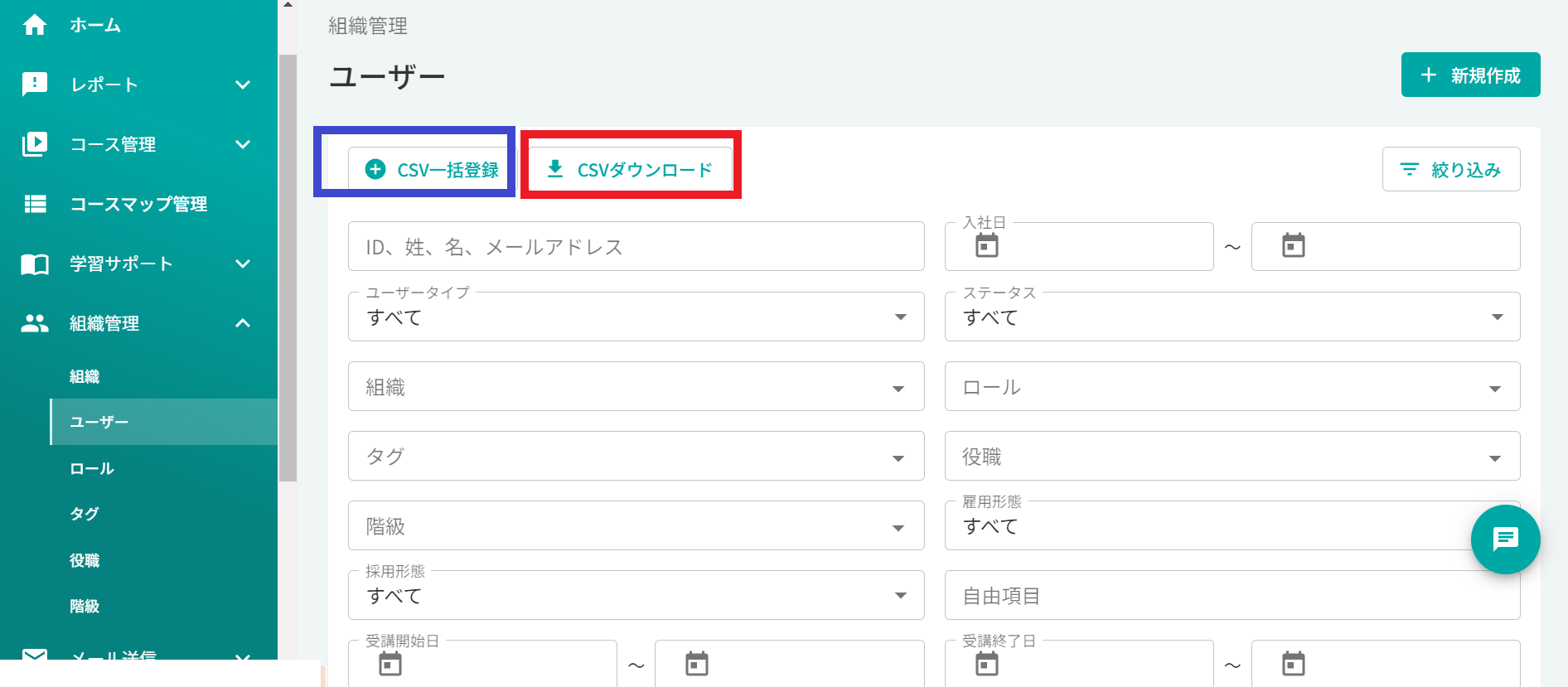
①(画像赤枠)ユーザーページにある「CSVダウンロード」ボタンをクリックして、現在の登録データをダウンロードします。
②ダウンロードしたCSVの内、2行目以降の、既に登録済みの項目を一旦削除し、追加したいユーザーの情報を入力します。
※このとき、1行目の項目は消さないで下さい。
※人事データ等、別なところからコピー&ペースト等する場合は、範囲外(S列以降 等)にデータが残っていないか、確認をお願いします。
※入力ルールについては、以下をご参照ください。
https://manebi-learning-help.tayori.com/q/cshelp/detail/254717
③(画像1枚目青枠)CSV入力が完了したら、「ユーザー」画面に戻り「CSV一括登録」をクリックし、「CSV登録」から入力したCSVを選択し、登録ボタンをクリックして完了です。
ユーザーの作成の各項目について
・ユーザーID※:英数記号
・名前(姓)※:指定なし
・名前(名)※:指定なし
・メールアドレス:指定なし
・性別:設定なし|男性|女性
・誕生日:yyyy/mm/dd
・入社日:yyyy/mm/dd
・組織ID(組織コード)※:指定なし
・ユーザータイプ※:管理者|受講者
・ロール※:指定なし
-ロールは管理者のみ必須項目です。
・ステータス※:無効|有効|削除
・パスワード設定メール:送信する|送信しない
・パスワード:8文字以上の英数記号
-メールアドレスを登録する場合は空欄でも可
-入力する文字は全て英字、数字、記号のみの構成で設定する事も可。
・タグ:指定なし(カンマを付けることで複数登録が可能です)
・階級:指定なし
・役職:指定なし
・雇用形態:正社員|契約社員|アルバイト
・採用形態:新卒|中途
・自由項目:指定なし
・受講開始日:yyyy/mm/dd
・受講終了日:yyyy/mm/dd
-ユーザー設定の「受講開始日」「受講終了日」は…
・「受講開始日」:その日付になったタイミングで、ステータスが「無効」から「有効」に切り替わる。
・「受講終了日」:その日付を超えたタイミングで、ステータスが「有効」から「無効」に切り替わる。
従いまして、
・受講開始日より前にステータスが有効になっている。
・受講終了日より前にステータスが無効になっている。
場合、上記機能は働かないものとなっております。
※ ”※”マークの記載がある項目は必須項目です。
それ以外の任意項目は、ユーザー検索や受講履歴閲覧の際の絞り込み・ソート等でお役立てください。
※パスワード設定メールを「送信する」の状態で登録(更新)すると、同タイミングで、ユーザーにパスワード設定メールが送信されます。詳細は下記をご覧ください。
https://manebi-learning-help.tayori.com/q/cshelp/detail/299529
※受講開始日/終了日の機能を使用するためには、事前に管理者メニューの設定>企業にて、「受講者ステータス自動切替設定」を「有効」にしていただく必要がございます。
詳しくは、「ユーザーステータス有効/無効の自動切換え」を参照してください。
(https://manebi-learning-help.tayori.com/q/cshelp/detail/424265 )
※雇用形態、採用形態の選択肢の編集や追加はできません。
必要な場合は、タグ等をご利用ください。
※CSVを保存する際は文字コードを「UTF-8」で保存してください。
※ExcelでCSVファイルを文字化けせずに読み込む場合は、「UTF-8(BOM付き)」でファイルを保存してください。
各項目の詳細・入力ルールについては以下を確認してください。
https://manebi-learning-help.tayori.com/q/cshelp/detail/254717
次は研修スタイルの設定についてです、
以下のURLをクリックし次ページに遷移してください
https://manebi-learning-help.tayori.com/q/cshelp/detail/588102